手機投屏電腦功能受到了廣大使用者的青睞。那麽,究竟如何實作手機投屏到電腦呢?其實,按照下面介紹的步驟,只需簡單幾步,即可實作手機投屏。
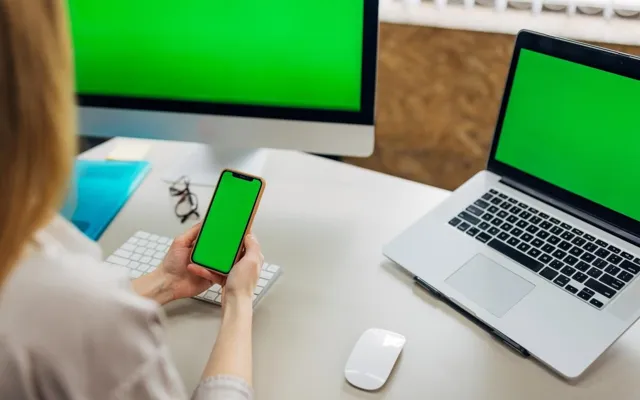
下面,我們以手機Redmi K60 Ultra投屏到膝上型電腦Redmi G Pro 2024為例,介紹如何實作手機投屏電腦的操作。
第一步:準備工具
這裏我們需要用到一款電腦管家的套用,首先,我們到官網下載這個軟體。
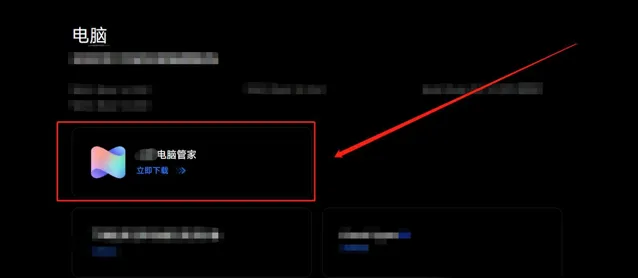
由於我這裏使用的電腦時Redmi G Pro,這款筆記本內建這款軟體,不需要安裝。如果其它非米系列的電腦,需要安裝一個外掛程式(獲取方式自行百度,也可聯系小編)。
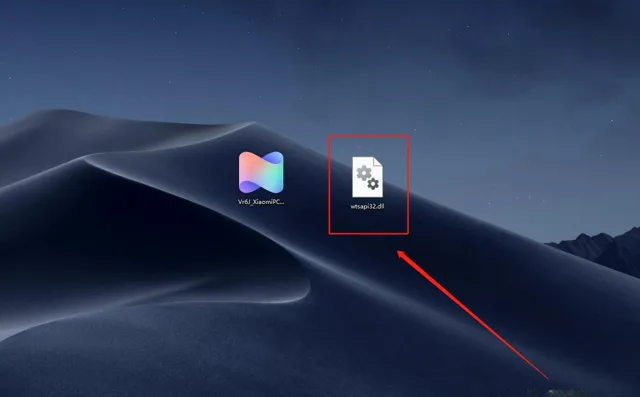
然後,我們雙擊執行安裝程式,開始安裝該軟體。首先它會檢測電腦是否可投屏。
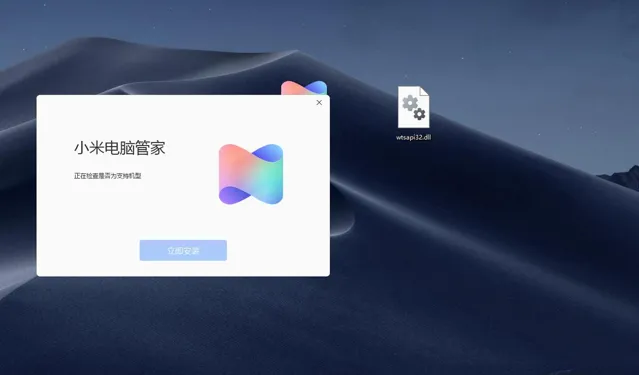
如果外掛程式在同一目錄下,則檢測會透過(這就是這款外掛程式的作用)。此時,勾選閱讀並同意協定後,點選按鈕進行安裝。
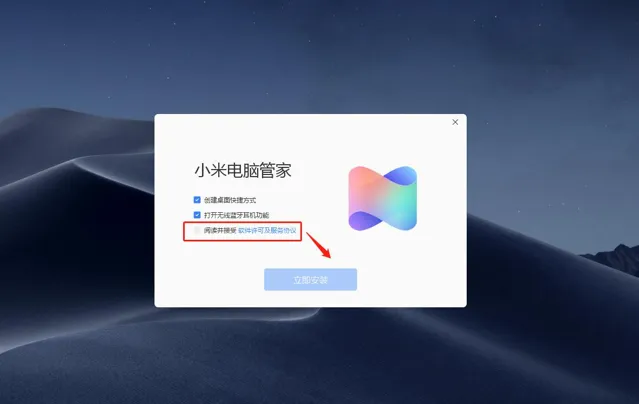
等待安裝完成。
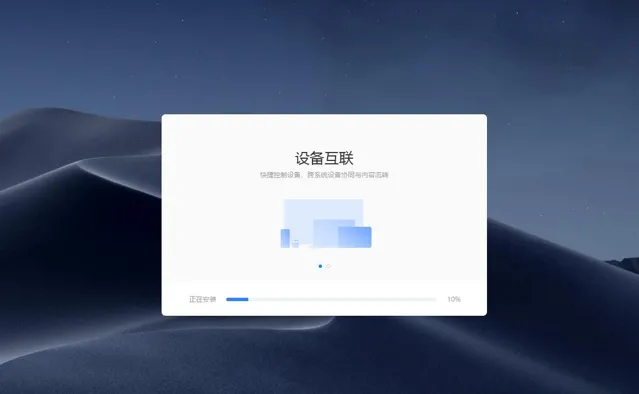
安裝完成後,單擊開始體驗。
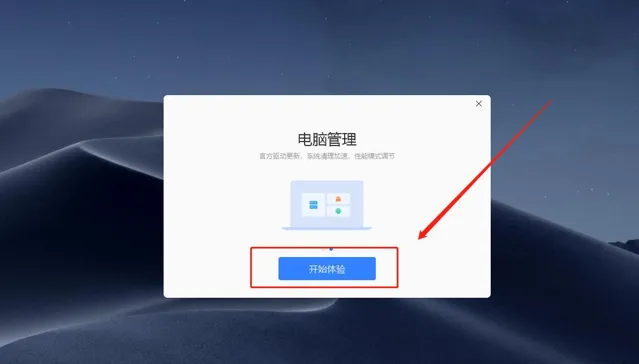
這樣,我們電腦端的準備工作就完成了。
第二步:配置連線
首先我們開啟手機的藍芽,並連線WiFi。
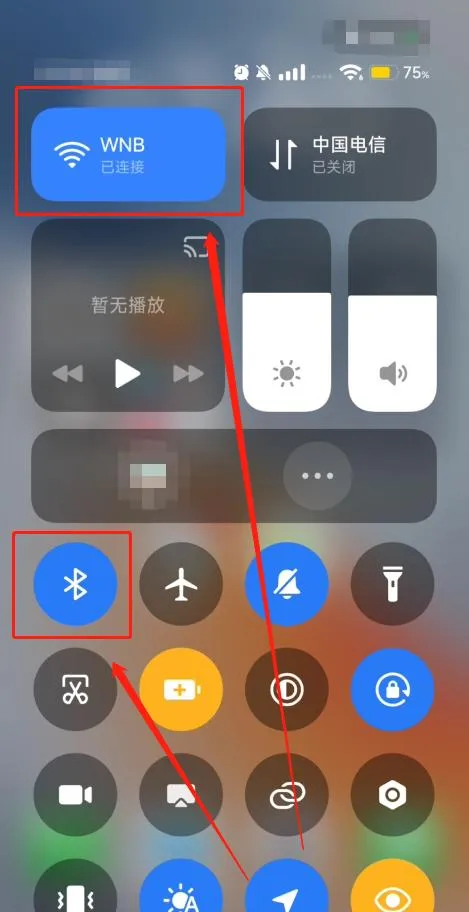
對手機端進行設定(最好是Redmi系列)。單擊手機「設定」,選擇「互聯互通」選項。
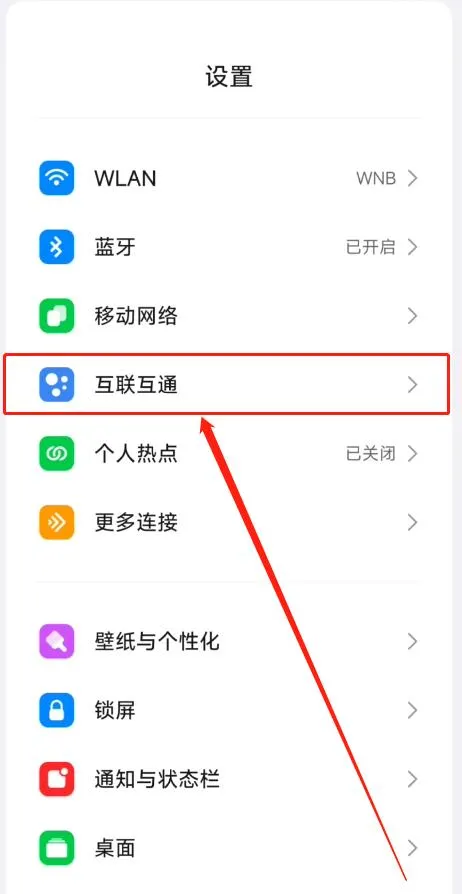
然後,將該界面下的開關全部開啟。如下圖所示:
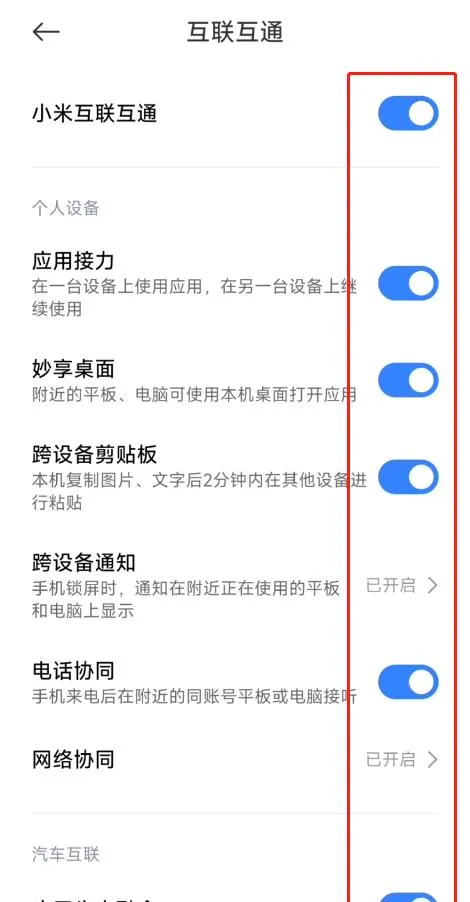
這樣,手機上的設定就成功了。然後,我們完成電腦端的配置。首先,電腦連線的WiFi需要跟手機是同一個WiFi。如下圖:
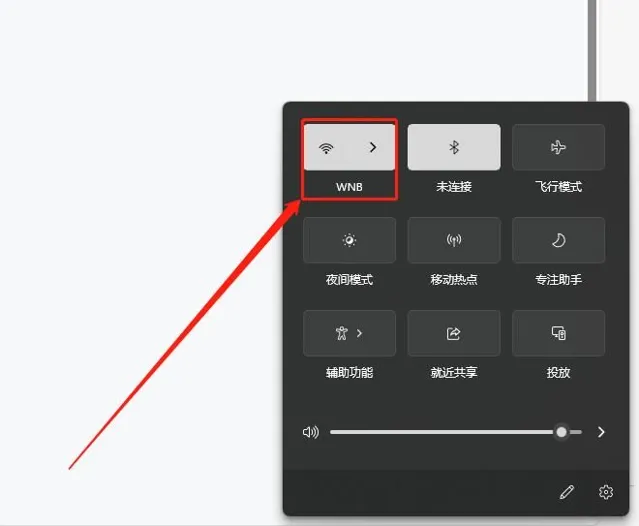
這樣,電腦設定也就完成了。
第三步:連線電腦和手機
這裏,我們開啟電腦管家,選擇「妙享桌面」。
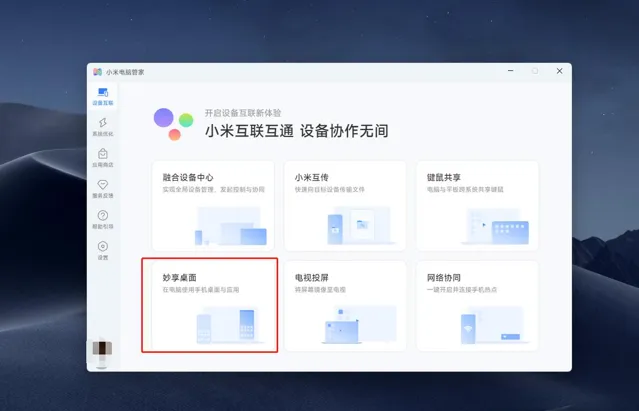
此時,電腦端會自動搜尋手機端。當搜尋到可連線裝置後,電腦端自動完成連線(手機端已設定為自動連線)。
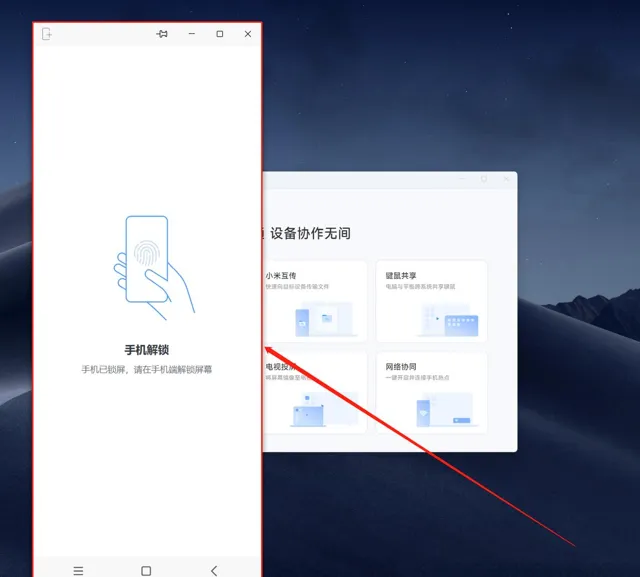
第四步:手機投屏到電腦
此時,我們解鎖手機端,即可即時將手機端螢幕投屏到電腦顯視器上。
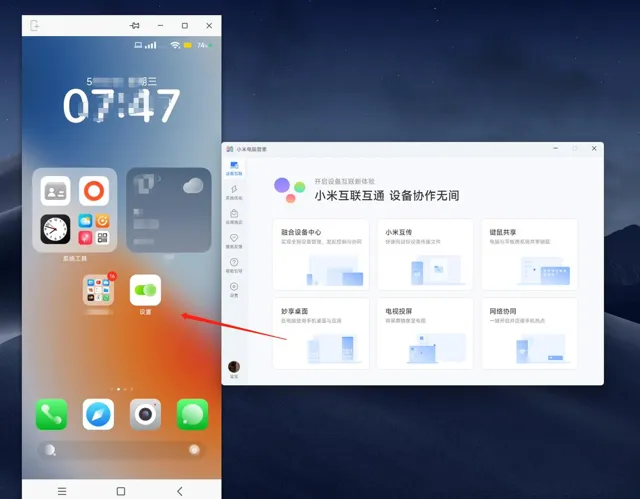
這樣就完成了手機到電腦的投屏操作。此時,您可以在電腦端操作手機。
實作投屏的同時,還可以共享桌面,怎麽樣?趕緊試試吧!下次,我們直接可以從手機端連線電腦了。
只需要在電腦端開啟電腦管家,然後從手機端的「融合裝置中心」可以直接連線。首先,我們下拉通知欄,找到融合裝置中心的位置。
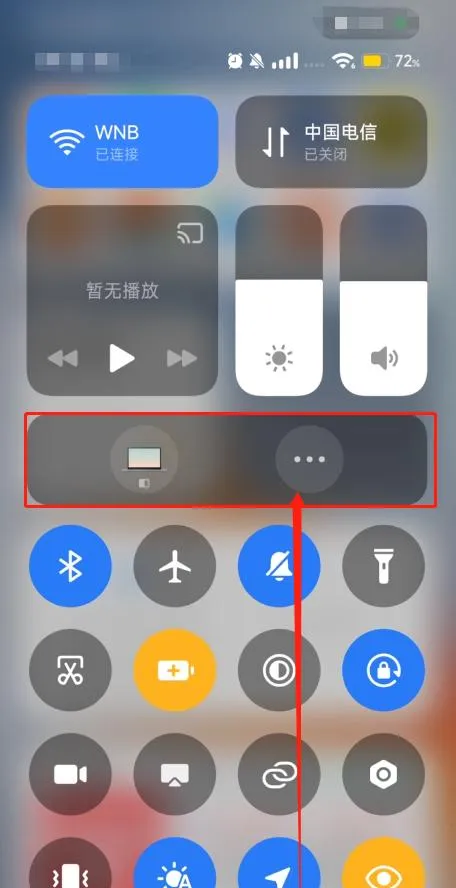
然後,點選更多裝置按鈕(圖中的三個點)。此時,點選需要連線的裝置進行連線即可。當然,連線後就可以投屏了。
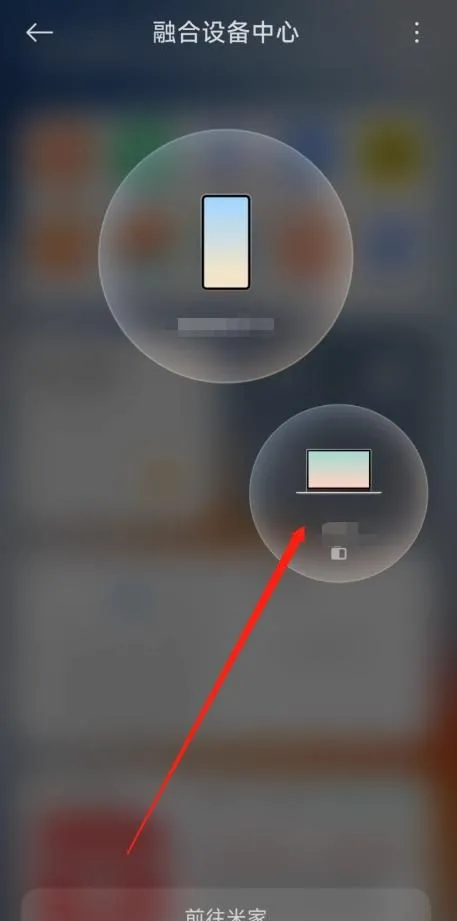
手機上播放一部電影看下效果吧!
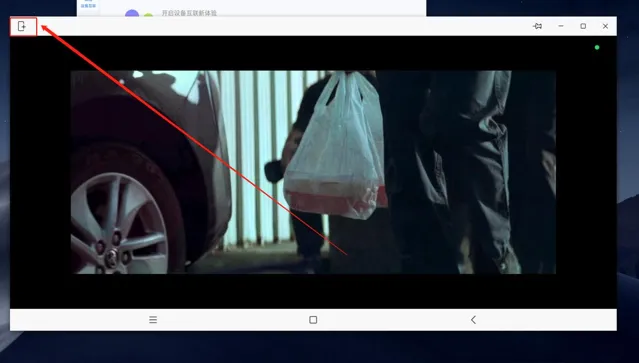
註意事項
當然,除了無線投屏外,我們還可以使用USB線將手機與電腦連線起來進行投屏,但這種方法沒有無線投屏方便快捷,而且效果也沒有無線好,這裏不做推薦了。
需要註意的是,不同品牌和型號的手機、電腦在投屏時可能會有一些差異和限制。因此,在實際操作中,我們需要根據自己的裝置型別和作業系統選擇合適的投屏方法和軟體。
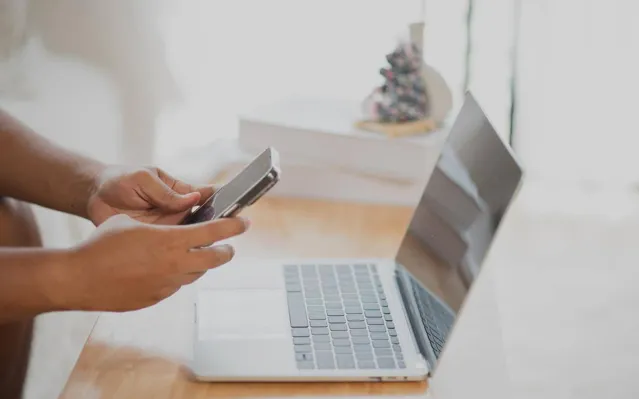
總之,手機投屏電腦功能為我們帶來了更加便捷和舒適的大屏共享體驗,無論是觀看視訊、展示圖片還是進行其他操作,都可以透過投屏功能輕松實作。
希望本文能夠為您提供全面的投屏指南,讓您輕松享受大屏共享的樂趣!











